
книги2 / Borisov-S.A.-Zaharova-S.G.-Lapshina-E.N.-Informatsionnye-tehnologii-biznesa.Uchebnoe-posobie
.pdf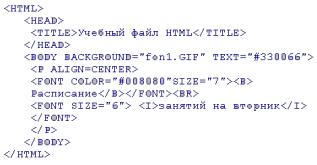
|
WIDTH=220 > |
|
|
|
|
|
|
|
|
|
|
|
<IMG |
Задает добавление верхнего и нижнего |
|
VSPACE |
SRC="CLOCK.GIF" |
||
пустых полей |
|||
|
VSPACE="8"> |
||
|
|
||
|
|
|
|
|
|
|
|
|
<IMG |
Задает добавление левого и правого |
|
HSPACE |
SRC="CLOCK.GIF" |
||
пустых полей |
|||
|
HSPACE="8"> |
||
|
|
||
|
|
|
|
|
|
|
Задание 11. Установка атрибутов изображения.
Самостоятельно внесите изменения в файл RASP.HTM: опробуйте использование таких атрибутов графики, как ALT, BORDER, HEIGHT, WIDTH.
Примечание. Всегда обращайте внимание на размер (объем в байтах) графического файла, так как это влияет на время загрузки Web-страницы.
Задание 12. Установка фонового изображения на Web-странице.
Фоновое изображение — это графический файл с изображением небольшой прямоугольной плашки. При просмотре в браузере эта плашка многократно повторяется, заполняя все окно, независимо от его размеров.
Графика, используемая в качестве фоновой, задается в тэге <BODY>.
Внесите изменения в файл RASP.HTM:
На экране вы увидите то, что показано на рис. 58.
91

Рисунок 58 - Установка фонового изображения на Web-странице
Графический файл fon1.GIF выглядит так, как показано на рис.59.
Рисунок 59 – Графический файл fon1.GIF в браузере
Задание 13.Создание таблицы.
Таблица является особой частью HTML-документа. Она представляет собой прямоугольную сетку, состоящую из вертикальных столбцов и горизонтальных строк. Пересечение строки и столбца называется ячейкой. Ячейка может содержать в себе текст, графику или другую таблицу.
Таблица состоит из трех основных частей:
•названия таблицы;
•заголовков столбцов;
•ячеек.
Таблица заполняется по строкам (слева направо — по строке, затем переход на следующую строку). Каждая ячейка должна быть заполнена. Для создания пустых ячеек используются пробелы.
1.Запустите программу Блокнот.
2.Наберите следующий текст в окне редактора:
92
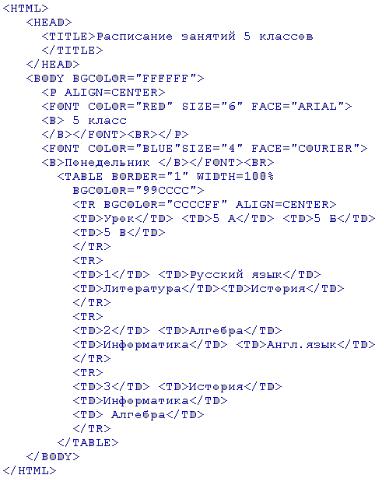
3.Сохраните файл под именем 5.НТМ.
4.Для просмотра созданной Web-страницы загрузите браузер Microsoft Internet Explorer.
На экране вы увидите то, что показано на рис.60.
93

Рисунок 60 – Создание таблицы
Задание 14. Построение гипертекстовых связей. Важнейшим свойством языка HTML является возможность включения в документ ссылок на другие документы.
Возможны ссылки:
на удаленный HTML-файл,
на некоторую точку в текущем HTML-документе,
на любой файл, не являющийся HTML-документом.
В качестве ссылки можно использовать текст или графику.
Ссылки в пределах одного документа
Такие ссылки требуют наличия двух частей: метки и самой ссылки. Метка определяет точку, на которую происходит переход по ссылке. Ссылка использует имя метки. Ссылки выделяются цветом или подчеркиванием,
в зависимости от того, как настроен браузер. |
|
|
||
Для |
изменения |
цвета |
ссылки |
используется |
атрибуты LINK= и VLINK= тэга <BODY>.
Опишем ссылку:
<A HREF="#ПН">Понедельник</А>
Перед именем метки (ПН), указывающей, куда надо переходить по ссылке, ставится символ #. Между символами ―>‖ и ―<‖ располагается текст (―Понедельник‖), на котором должен быть произведен щелчок для перехода по ссылке.
94
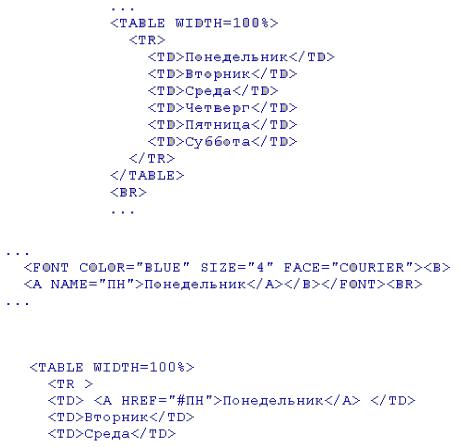
Определим метку:
<A NAME="ПН">Понедельник</А>
1. Дополните файл 5.НТМ описанием таблицы, содержащей названия дней недели, поместив его в начало Web-страницы:
2.Вставьте в файл 5.НТМ метку, указывающую на понедельник:
3.Вставьте в таблицу с названиями дней недели ссылку для выбранной метки:
4.Создайте таблицы расписаний для остальных дней недели.
5.Сохраните файл.
6.Просмотрите полученную Web-страницу.
На экране вы увидите то, что изображено на рис.61.
95
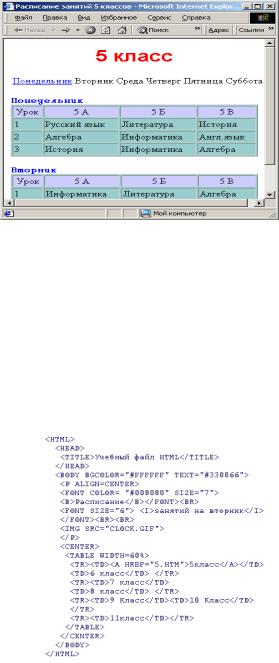
Рисунок 61 - Построение гипертекстовых связей
Задание 15. Создание ссылки на другой HTML-документ.
Ссылки позволяют щелчком на выделенном слове или фразе перейти к другому файлу.
Опишем ссылку:
<А HREF="5.HTM">5 класс</А>
После имени файла (5.НТМ), между символами ―>‖ и ―<‖ располагается текст (―5 класс‖), на котором должен быть произведен щелчок для перехода
кэтому файлу.
1.Загрузите в браузер файл RASP.HTM.
2.Внесите изменения в файл:
96
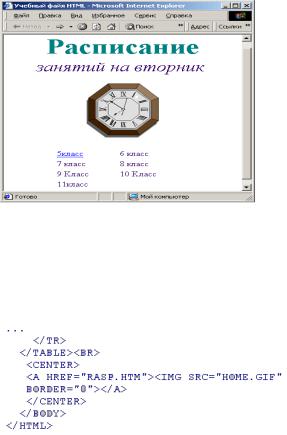
3.Сохраните файл.
4.Просмотрите полученную Web-страницу. На экране вы увидите то, что изображено на рис.62.
Рисунок 62 - Создание ссылки на другой HTML-документ
Задание 16. Создание ссылки на другой HTML-документ
1. Внесите изменения в файл 5.НТМ так, чтобы в конце страницы была ссылка на головную страницу Расписание занятий 5 классов (файл RASP.HTM). В качестве ссылки используйте графический файл следующим образом:
2. Просмотрите полученную Web-страницу. На экране вы увидите то, что показано на рис.63.
97

Рисунок 63 - Создание ссылки наHTML документ
спомощью рисунка
Вкачестве ссылки выступает рисунок (стрелка, направленная вправо и вверх), находящийся в файле HOME.GIF.
Задание 17. Самостоятельное итоговое задание. Разработайте Web-
страницы, рассказывающие о вашем классе. На головной странице поместите рассказ о классе, классном руководителе. Рассказ об учениках разместите на отдельных Web-страницах. Укажите ссылки на страницы учеников с головной страницы. Не забудьте установить ссылки возврата с Web-страниц учеников на головную страницу.
Советы, как подготовить хорошую Web-страницу
1. Следует обратить внимание на простоту и логичность расположения информации на ваших страницах. Один из способов сделать информацию более легкой для восприятия — это оставить на странице достаточно свободного места, не содержащего ни текста, ни рисунков. Страница, содержащая много информации, только отпугнет посетителя.
Попытайтесь представить информацию в виде списков или таблиц так, чтобы можно было достаточно легко найти наиболее важные сведения.
3. Не размещайте одно изображение сразу за другим. Попробуйте распределить их по документу, оставив достаточно свободного пространства.
98
4.Информация должна размещаться частями, легкими для восприятия. Обратите внимание на длину абзацев. Если абзац слишком длинный, разбейте его на несколько небольших абзацев.
5.Если Web-страница имеет большой объем, то, возможно, Вам следует вставить ссылки, позволяющие пользователю быстро перемещаться между частями одного документа. Иногда имеет смысл вместо одного длинного документа подготовить одну страницу, содержащую перечень тем, каждую из которых раскрыть на отдельной Web-странице, и установить ссылки на соответствующие страницы.
6.Использование графики может дополнительно привлечь пользователей. Однако необходимо помнить о времени загрузки вашей страницы, которое определяется количеством и объемом графической информации. Красивая картинка не произведет никакого впечатления, если, для того чтобы ее увидеть, придется ждать несколько минут, пока они загрузится.
Тестирование
Перед тем как выставлять на сервер свои Web-страницы, необходимо их протестировать. Созданные документы должны пройти ―локальную проверку‖ в пределах вашего жесткого диска. При проверке используйте разные браузеры. Вы увидите отличия, которые могут оказаться достаточно существенными.
Врамках тестирования необходимо сделать следующее:
1.Проверить правописание. Выполните автоматизированную проверку правописания текста (для этого можно использовать Microsoft Word) или попросите кого-нибудь выполнить корректуру;
2.Проверить навигацию. Убедитесь в том, что на каждой странице присутствуют необходимые средства навигации, все ссылки работают правильно;
3.Проверить доступ к внешним файлам. Выясните, размещены ли графические, звуковые и видео файлы там, где они могут быть найдены и откуда их можно загрузить (должен быть правильно указан путь доступа). Для неграфических браузеров требуется задать подменяющие текстовые сообщения;
4.Проверить, допустимо ли время загрузки;
5. Осуществить проверку ваших Web-страниц посторонним лицом. Попросите кого-нибудь, кто не знаком с вашими документами, пройти их от начала до конца. Иногда при этом выясняются такие факты, которые Вы сами не смогли заметить.
Команды HTML, с которыми вы только что познакомились, — это лишь ―верхушка айсберга‖ богатейших возможностей языка HTML.
99
Создавать Web-страницы можно не только с помощью обычного текстового редактора, вставляя достаточно простые команды в текст документа.
Существует множество HTML-редакторов, позволяющих достаточно легко создавать Web-страницы. Приведем лишь несколько: Corel Web
Desinger, Frontpage, Home Site, HotDog Webmaster, Hot Metal, Microsoft Word. Какой выбрать — вы должны решить сами.
Задание для самостоятельной работы
Переименуйте в НTML - файле, где идет ссылка на классы, слова классы на курсы 1,2,3,4,5(так как расписание составляется по курсам), каждая закладка (гиперссылка) - является ссылкой на расписание конкретного курса. Таким образом, Вы осуществите работу с текстом, который заключен в теги. Также таблицу с расписанием необходимо переоформить на расписание занятий в институте, как показано в таблице 12 (при этом теги останутся на своих местах, изменится только заключенный в них текст):
Таблица 12 - Исходные данные для самостоятельной работы
35151-БИ-1 |
35151-БИ-2 |
35151- Мт-1 |
Финансовый |
Архитектура бизнеса |
Маркетинг |
менеджмент |
|
|
Архитектура бизнеса |
Финансовый |
Информационные |
|
менеджмент |
технологии в |
|
|
менеджменте |
Корпоративные |
Антикризисное |
Контроллинг |
финансы |
управление |
|
3.3 Технологии электронного бизнеса. Использование инструментов
Microsoft Share Point Designer для проектирования/разработки интернет-сайтов
Одним из редакторов для визуального проектирования web-сайтов, обладающим на сегодняшний день, наверное, самым широким спектром возможностей, является программа Share Point Designer 2007 компании
Microsoft, входящая в состав пакета MS Office 2007. Редактор SharePoint Designer содержит большой набор шаблонов и мастеров для создания сайтов по различной тематике, в том числе бизнес-сайтов.
Задание: разработать интернет-сайт на тему "Туристические услуги".
100
